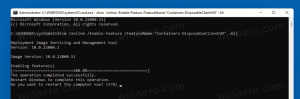Як створити резервну копію та відновити конфігурацію завантаження в Windows 10
Починаючи з Windows Vista, в операційній системі Windows був представлений новий завантажувач. Він керується інструментом bcdedit і має записи та параметри на основі реєстру. Він має багато різних настроюваних параметрів. Ось як ви можете створити резервну копію та відновити його параметри. У Windows Vista повністю змінено завантажувач. Тепер він не залежить від прошивки і зберігає лише дані конфігурації завантаження (BCD). Усі сучасні версії Windows використовують сховище даних конфігурації завантаження, яке визначає меню завантаження та параметри завантаження. Усі дані зберігаються у двійковому файлі, який є файлом вулика Registy.
У Windows Vista повністю змінено завантажувач. Тепер він не залежить від прошивки і зберігає лише дані конфігурації завантаження (BCD). Усі сучасні версії Windows використовують сховище даних конфігурації завантаження, яке визначає меню завантаження та параметри завантаження. Усі дані зберігаються у двійковому файлі, який є файлом вулика Registy.
Якщо вам потрібно створити резервну копію даних конфігурації завантаження для встановленої операційної системи, не варто працювати безпосередньо з файлами BCD. Замість цього вам слід використовувати інструмент керування BCD, bcdedit.exe. Він підтримує спеціальні аргументи командного рядка для резервного копіювання та відновлення вашого сховища BCD. Ось як.
Резервне копіювання даних конфігурації завантаження в Windows 10
- Відкрийте ан підвищений командний рядок.
- Введіть наступне:
bcdedit /export C:\data\BCDbackup
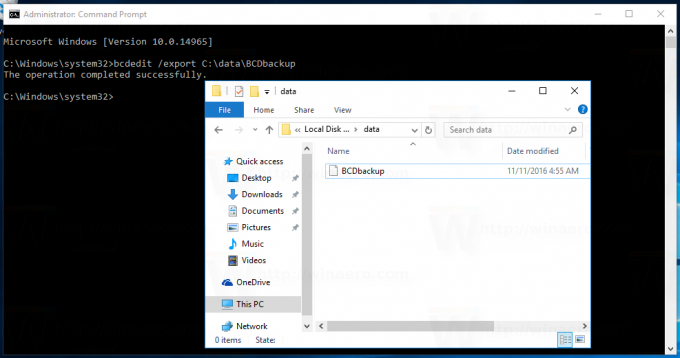
Частина C:\data\BCDbackup вказує повний шлях до файлу, де буде зберігатися резервна копія. Шлях до папки повинен існувати на вашому диску. Виправте шлях, щоб він відповідав вашій системі, і натисніть клавішу Enter.
Відновити дані конфігурації завантаження в Windows 10
Після створення резервної копії сховища BCD ви можете будь-коли відновити його за допомогою інструмента bcdedit. Зробіть це наступним чином.
- Відкрийте ан підвищений командний рядок.
- Введіть наступне:
bcdedit /import C:\data\BCDbackup
Знову виправте шлях до резервної копії BCD.
Це воно. Цей трюк також повинен працювати в Windows 8/8.1, Windows 7 і Windows Vista.